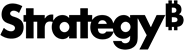Strategy ONE
Marque blanche pour le complément HyperIntelligence pour Web
La marque blanche vous permet de générer une extension HyperIntelligence pour Web personnalisée afin de promouvoir l'image de marque au sein de votre entreprise.
Dans la boîte de dialogue Personnaliser le complément HyperIntelligence , vous pouvez facilement mettre à jour et modifier les composants suivants pour personnaliser le complément.
Pied de page sur la page des paramètres
Commencer
Vous pouvez personnaliser et générer une extension par environnement dans MicroStrategy Workstation.
- Windows
- Mac
-
Dans Workstation, cliquez sur l'onglet Environnements.
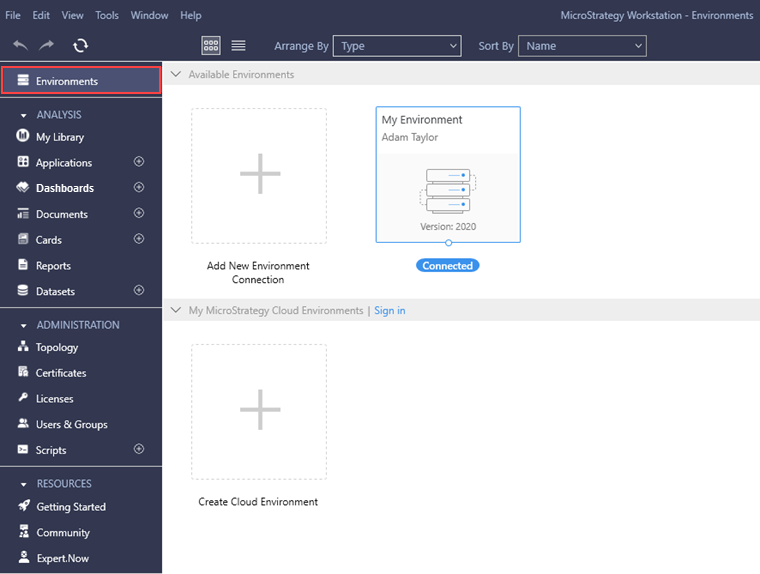
- Cliquez avec le bouton droit sur l'environnement à utiliser, puis sélectionnez Propriétés.
- Aller à Compléments onglet.
-
Sous HyperIntelligence pour le complément Web, cliquez sur le Personnaliser le complément Web bouton .
Personnalisons maintenant le complément !
-
Dans Workstation, cliquez sur l'onglet Environnements.
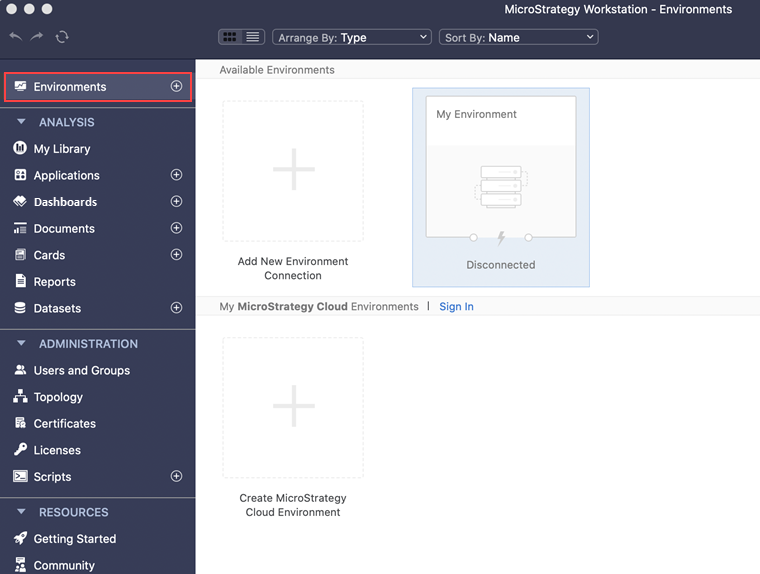
- Cliquez avec le bouton droit sur l'environnement à utiliser, puis sélectionnez Obtenir des informations.
- Aller à Compléments onglet.
-
Sous HyperIntelligence pour le complément Web, cliquez sur le Personnaliser le complément Web bouton .
Personnalisons maintenant le complément !
Nom de l'application
Le nom (maximum de 45 caractères) est le nom principal ou l'identifiant de l'extension. Si le nom de l'application n'est pas configuré, le nom par défaut est affiché. Vous pouvez indiquer des chaînes spécifiques aux paramètres régionaux pour ce champ.
Les chaînes sont traduites dans les 15 langues suivantes :
| Néerlandais | Coréen |
| Danois | Polonais |
| Anglais (Royaume-Uni) | Portugais (Brésil) |
| Anglais (États-Unis) | Suédois |
| Allemand | Espagnol |
| Français | Chinois simplifié |
| Italien | Chinois traditionnel |
| Japonais |
Le nom est affiché aux emplacements suivants :
- Boîte de dialogue d'installation
- Interface utilisateur de gestion des extensions (chrome://extensions ou bord://extensions)
- Chrome Web Store

Pour plus d'informations, reportez-vous à la Documentation pour les développeurs Chrome.
Description de l'application
Une chaîne de texte brut (maximum de 132 caractères) qui décrit l'extension. La description doit être adaptée à la fois à l'interface utilisateur de gestion des extensions du navigateur et au Chrome Web Store. Vous pouvez indiquer des chaînes spécifiques aux paramètres régionaux pour ce champ.

Logo de l'application
Téléchargez une icône 128x128. Cette icône est utilisée pendant l'installation et par le Chrome Web Store. Les extensions doivent fournir une icône 48x48 à utiliser sur la page de gestion des extensions (chrome://extensions). Sélectionnez une icône 16x16 à utiliser comme favicon pour les pages d'une extension.
Les icônes doivent être au format PNG, car c'est la meilleure prise en charge pour la transparence.
Un bon exemple d'icône d'application est l'image suivante avec un rapport 1:1, moins de 200*200 pixels et moins de 1 Mo. Les icônes ne doivent pas nécessairement mesurer 128x128 pixels, car l'éditeur de personnalisation aide à les redimensionner à la taille souhaitée lors du chargement.
Limite supérieure de 200 x 200 pixels.
Si l'image fait moins de 1 Mo et moins de 200x200 pixels, elle peut être redimensionnée à 128x128/48x48/16x16.
![]()

Pour plus d'informations, reportez-vous à la Documentation pour les développeurs Chrome.
Remplacer les liens intégrés
L'extension comporte quelques instances de liens intégrés, telles que l'icône sur la boîte de dialogue de l'extension et le bouton Aide dans la liste déroulante du menu. Ils peuvent être remplacés ici. Le texte alternatif de l'image apparaît lorsque vous la survolez.

Pied de page sur la page des paramètres
Le pied de page sur la page des paramètres fournit des liens vers les droits d'auteur et des informations légales. Les administrateurs peuvent choisir de désactiver la totalité du pied de page, de le personnaliser ou de remplacer les liens et le contenu.


Environnement par défaut
L'extension HyperIntelligence pour Web se connecte à un environnement MicroStrategy . Les administrateurs peuvent choisir de préconfigurer l'extension avant de générer le fichier ZIP. Cela permet l'intégration facile de nouveaux utilisateurs. Vous pouvez attribuer un nom à l'URL préconfigurée pour une meilleure reconnaissance.

Sites Web désactivés
Par défaut, l'extension fonctionne sur tous les sites Web. En utilisant les paramètres suivants, vous pouvez désactiver, activer ou activer avec des exceptions les sites Web sur lesquels vous souhaitez que l'extension fonctionne. Suivre les directives ici pour créer des URL valides.

Mettre à jour l'URL
Vous devrez peut-être mettre à jour l'URL lorsque l'extension Chrome n'est pas hébergée sur le Chrome Web Store. Toutes les quelques heures, votre navigateur vérifie les extensions installées pour une URL mise à jour. Votre navigateur demande à cette URL de rechercher un manifeste XML mis à jour fichier.

Le contenu renvoyé par une vérification de mise à jour est un mettre à jour le manifeste XML document qui répertorie la dernière version d'une extension.
Si le manifeste de mise à jour mentionne un version de fichier plus récente que celle qui est installée, le navigateur télécharge et installe la nouvelle version.
Pour plus d'informations, reportez-vous à la Documentation pour les développeurs Chrome.
Actions de fiche
Actions de fiche, par exemple Copier dans le Presse-papiers, ont été créés pour collaborer. Démarrage dans MicroStrategy ONE Update 11, lorsque vous cliquez sur l'icône pour Copier dans le Presse-papiers dans le coin supérieur droit de la fiche, il enregistre la fiche en tant qu'image dans le presse-papier.

Les administrateurs peuvent désactiver la copie des fiches vers votre presse-papiers.